自己怎么给电脑重装系统win7
- 分类:Win7 教程 回答于: 2022年06月06日 10:48:05
win7系统用久会后难免会出现个别系统问题,如果是无法修复的情况下就要重装系统win7解决。有网友不知道自己怎么给电脑重装系统win7,下面小编就教下大家自己给电脑重装系统win7教程步骤。
工具/原料
系统版本:windows7旗舰版
电脑型号:ThinkBook 14p 锐龙版
软件版本:小白一键重装系统V2290
方法
1、双击打开下载好的小白一键重装系统软件,点击在线重装,然后在右边选择需要重装的windows7系统。

2、选择软件下一步开始下载windows7系统镜像文件,请保持网络的畅通。
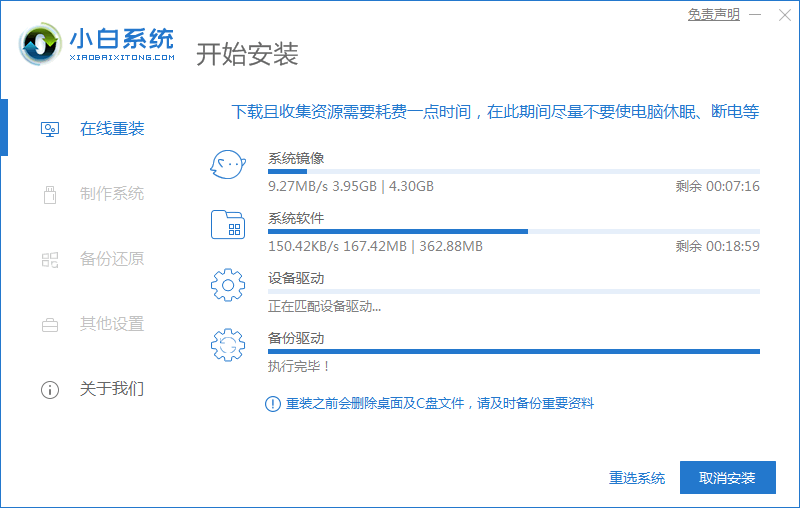
3、软件会自动进行环境部署,完成后点击重启电脑。
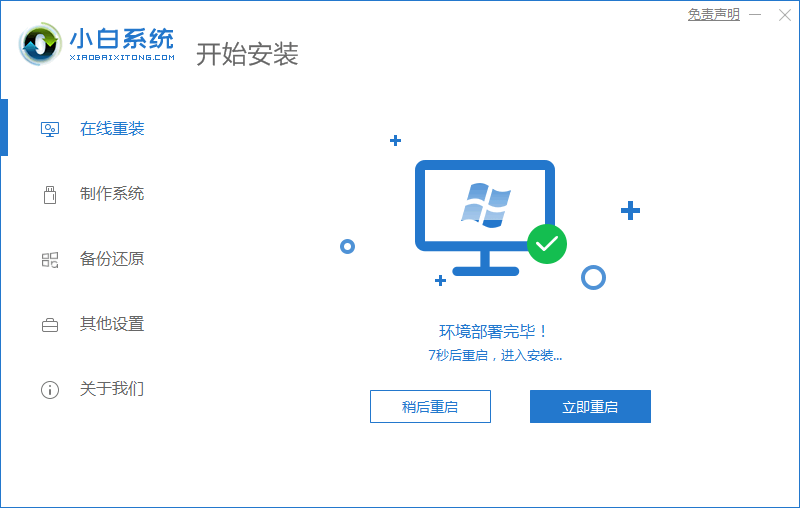
4、选择第二个选项进入PE界面。

5、硬盘分区,修复引导。
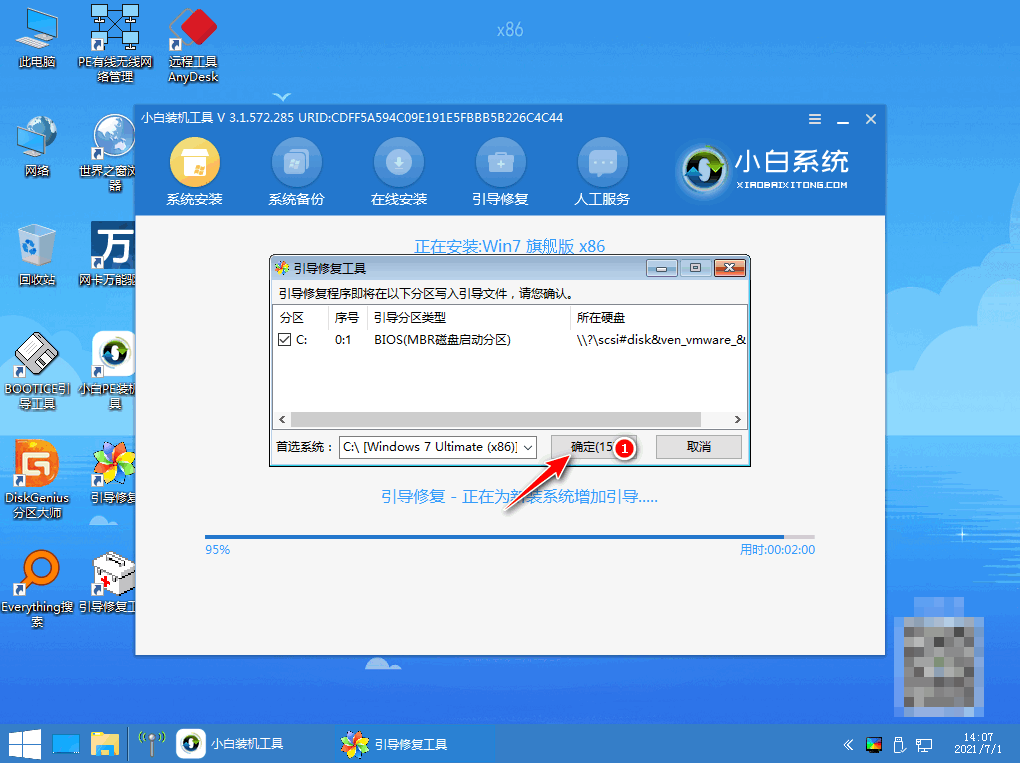
6、系统安装完成后再次选择重启电脑。
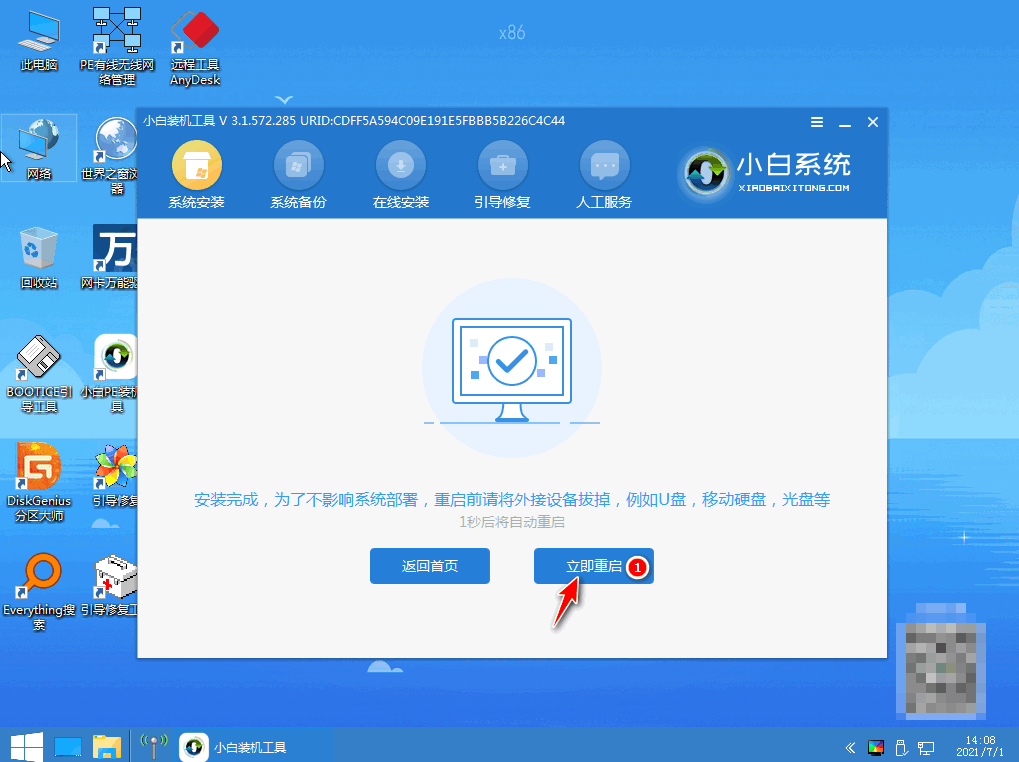
7、进入windows7系统界面,即重装系统成功。

总结
1、进入小白软件,选择windows7系统;
2、环境部署后重启电脑进入pe系统;
3、选择界面,修复引导;
4、安装系统后再次重启。
 有用
26
有用
26


 小白系统
小白系统


 1000
1000 1000
1000 1000
1000 1000
1000 1000
1000 1000
1000 1000
1000 1000
1000 1000
1000 1000
1000猜您喜欢
- Win7笔记本电脑重装系统教程:详细步骤..2023/11/16
- win7系统重装的详细步骤教程..2021/06/06
- win7旗舰版怎么进入安全模式..2023/01/28
- 简述电脑重装系统镜像是什么意思以及..2023/04/12
- 怎么看电脑是32位还是64位,小编教你如..2018/03/02
- 雨林木风官网win7纯净版系统的安装教..2021/11/23
相关推荐
- office2010安装出错,小编教你office20..2018/08/30
- u盘重装win7系统教程2020/07/25
- Win7系统装进U盘,轻松实现便携安装..2024/03/21
- 怎样手动给电脑重装系统win7..2023/04/13
- win7本地连接在哪,小编教你如何打开wi..2017/12/06
- win7旗舰版升级win10系统的方法..2022/10/26














 关注微信公众号
关注微信公众号



